随着iOS16的更新,蘋果自帶備忘錄的功能更完善了!
我們今天就來聊聊iOS備忘錄有什麼詳細的功能,又要怎麼去活用它!

1、快速備忘錄
無需切換APP,在正在浏覽的界面,就能快速觸發備忘錄,相當方便!前往手機【設置】的【控制中心】,下滑看到【快速備忘錄】,點擊【+】,然後從屏幕上方的控制中心往下滑,就可以看到【快速備忘錄】的小圖标啦!
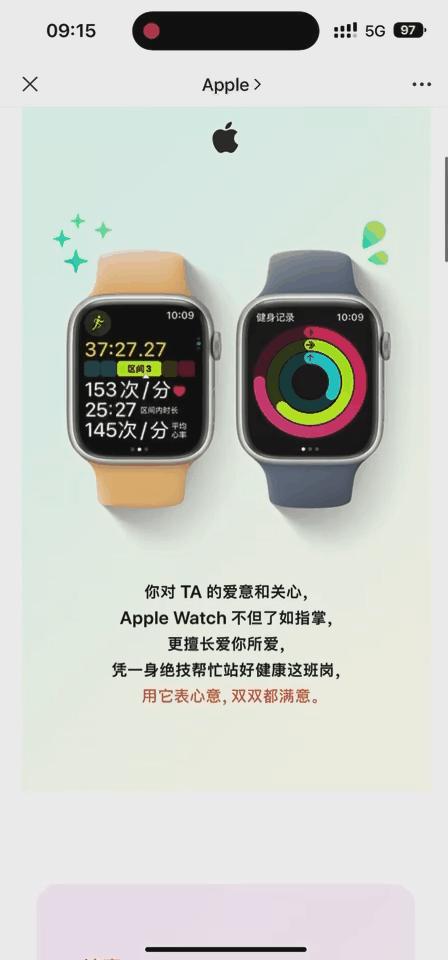
比如你正在浏覽網頁,這時候打開快速備忘錄的話,你會看到裡面有一個【添加鍊接】,點擊它,我們就可以把網頁添加到備忘錄中。下次再浏覽該網頁的時候,對應的備忘錄就會在右下角出現!
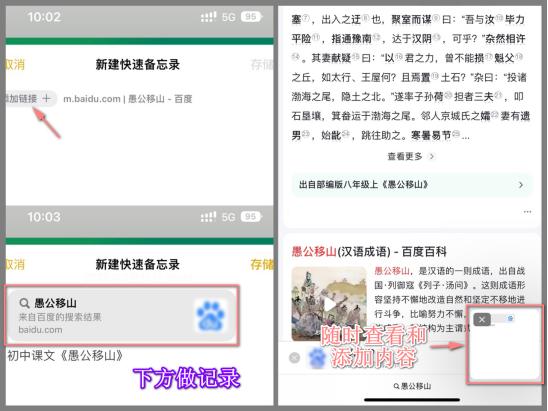
2、掃描文稿
輕點【拍照】按鈕,選擇【掃描文稿】,将文檔置于相機的取景框内,然後iPhone會自動捕捉和提取頁面!我們可以一次性掃描多個文稿再進行【存儲】哦~
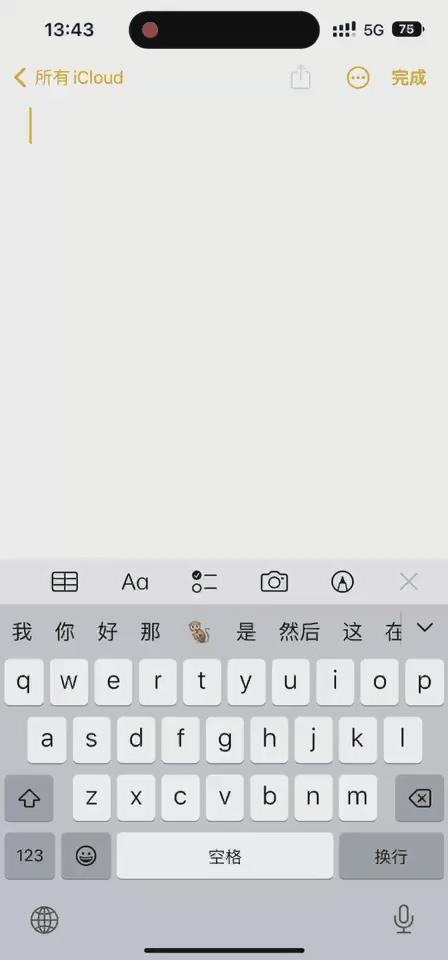
3、掃描文本
輕點【拍照】按鈕,選擇【掃描文本】,調整好iPhone的位置,使文本顯示在相機取景框内,在檢測的文本周圍出現黃色方框後,輕點右下角的【掃描】圖标,然後框選文本以選中。
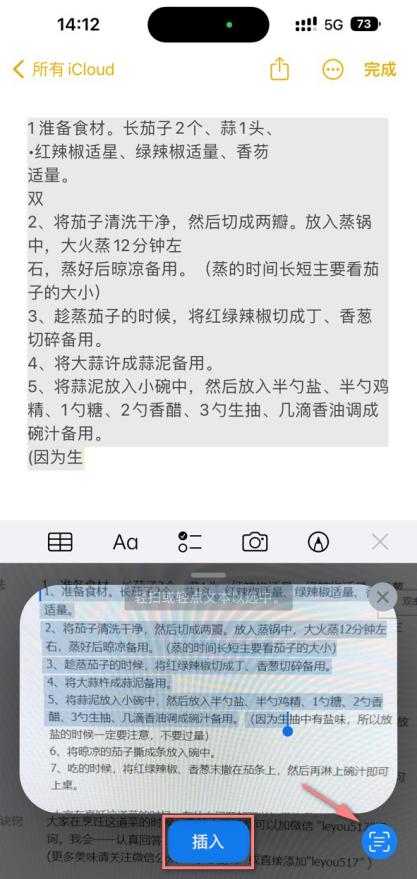
如果你需要提取大量文本的話,一張一張提取太麻煩了。不過别慌,我們可以借助“萬能文字識别”來實現。
這是我辦公時經常用到的軟件,裡面的全能翻譯、掃描文檔、圖片轉Word、圖片轉文字等工具,都非常好用,操作也簡便。
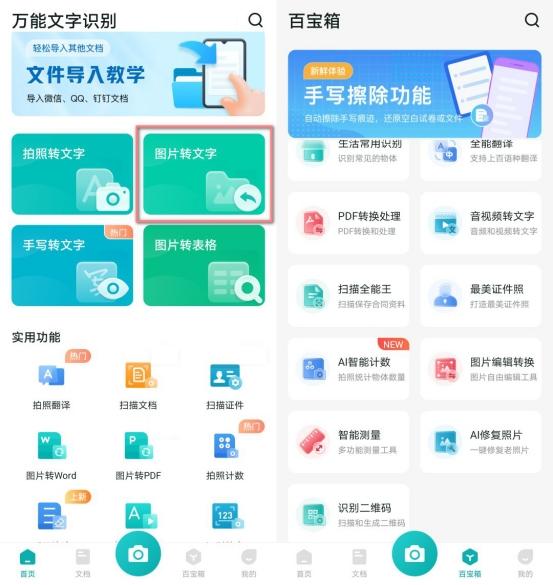
它的【圖片轉文字】功能,支持導入30張圖片,批量進行文字轉換。可以識别多種語言,并且轉換準确率高,後續無需修改,我們還能在線翻譯和糾錯。
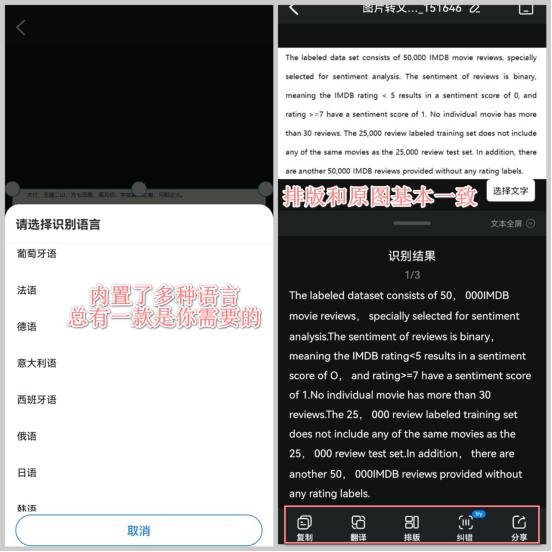
4、快速查看附件
如果你找不到之前加入的照片、網頁,或者掃描的文稿,可以點擊右上角的【...】,選擇【查看附件】,裡面可以看到之前添加過的所有照片、視頻、掃描件等,一目了然!
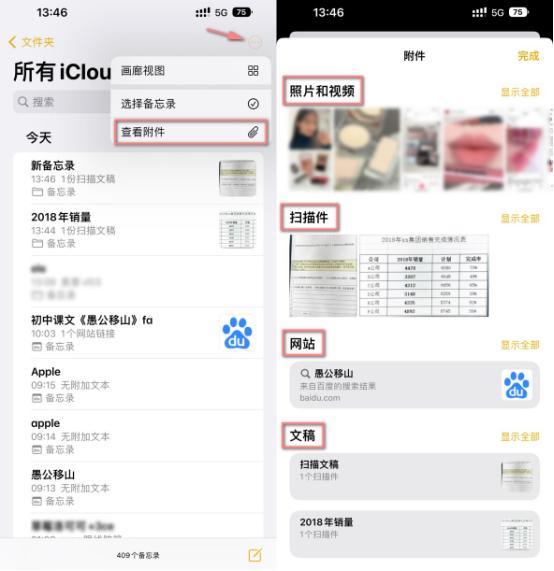
5、筆記内查找與替換
在筆記内,輕點右上角的【...】,選擇【在備忘錄中查找】,然後在下方輸入需要搜索的字詞,比如我想找“花”,它就會全部幫我标注出來。點擊【放大鏡】按鈕,裡面還有“一鍵替換”的功能,我們輸入想要修改的字詞即可。
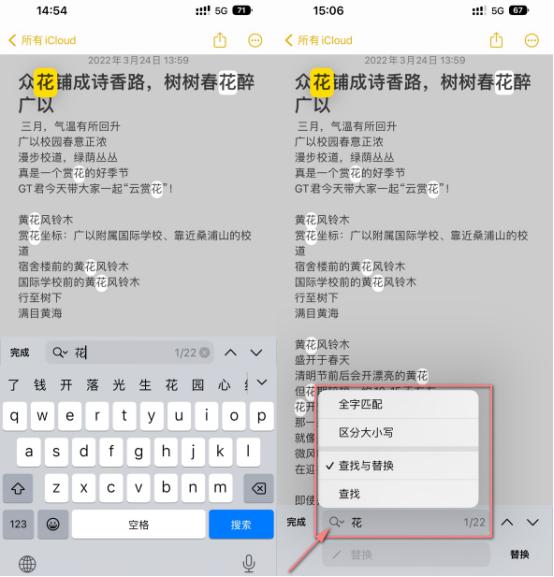
6、鎖定備忘錄
這個功能就非常有必要啦!點開一個備忘錄,輕點右上方的【...】,選擇【鎖定】,它可以幫你用Face ID把備忘錄給鎖起來,這樣别人就無法查看啦。

看到這裡,大家還覺得以前的自己真的會用蘋果備忘錄嗎?
今天小達人可是把“畢生絕學”都分享給大家了,記得給我點贊哦~
更多精彩资讯请关注tft每日頭條,我们将持续为您更新最新资讯!




